Ввод данных в ячейку
В этой главе вы познакомитесь со следующими темами:
- различные способы ввода данных в ячейку и их редактирование;
- выполнение различных операций с ячейками: копирование, перемещение, вставка, удаление, вставка примечаний, защита;
- поиск и замена данных;
- вставка примечания, содержащего дополнительную информацию.
Для ввода данных в ячейку выделите ее щелчком мыши. Адрес текущей ячейки указывается в поле Имя (Name) (на рис. 14.1 в нем отображен адрес ячейки D7). Символы можно вводить непосредственно в ячейку или в строку формул. Место ввода данных показывает мигающий курсор. Закончив ввод данных в ячейку, нажмите кнопку  Ввод (Enter) в строке формул или клавишу Enter.
Ввод (Enter) в строке формул или клавишу Enter.
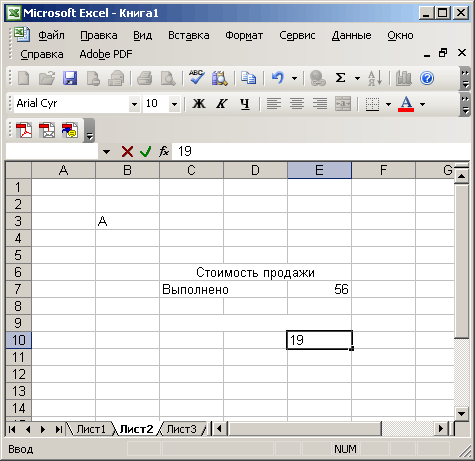
Рис. 14.1. Ввод данных в ячейку
В ячейки Excel можно поместить текст, числа, даты, время, и формулы. Их ввод в ячейку и отображение в таблице рассмотрены ниже. Ввод формулы в ячейку рассмотрен в главе 16.
Ввод текста
Текстом считается любая последовательность символов: букв, цифр, знаков. Текстовые данные можно использовать в качестве заголовков таблиц, столбцов и строк. По умолчанию текст выравнивается по левому, краю ячейки (буква "А" в ячейке В2 на рис. 14.1), т.е. прижимается к левой границе ячейки. В одну ячейку можно ввести до 255 символов. Можно изменить расположение текста в ячейке путем ее форматирования. Горизонтальное и вертикальное выравнивание текста и чисел в ячейках рассмотрено в главе 15,в разделе "Форматирование ячеек".
Если введенный в ячейку текст занимает места больше, чем ширина столбца, то он отображается в соседних справа пустых ячейках (см. "Стоимость продажи" в ячейке В4). Если расположенная справа ячейка содержит какие-нибудь данные, то будет видна только та часть текста, которая размещена в пределах ширины столбца (текст в ячейке В5 закрыт данными ячейки С5). Текст активной ячейки отображается в строке формул.
При вводе числа, которое должно восприниматься как текст, например, номер рейса самолета, почтового индекса и т.п., перед числом следует поставить апостроф. Номер рейса прилетающего самолета, записанный в виде '4687 будет воспринят как текст и выровнен по левому краю ячейки (ячейка В6). В верхнем левом углу ячейки с числовыми данными, хранящимися как текст, отображается зеленый индикатор. С апострофа надо начинать вводить текст, перед которым стоит знак "=". Конвертирование числовых данных хранящихся как текст в числа рассмотрено в конце этого раздела.
